Beurer BY 99 User Manual
Page 138
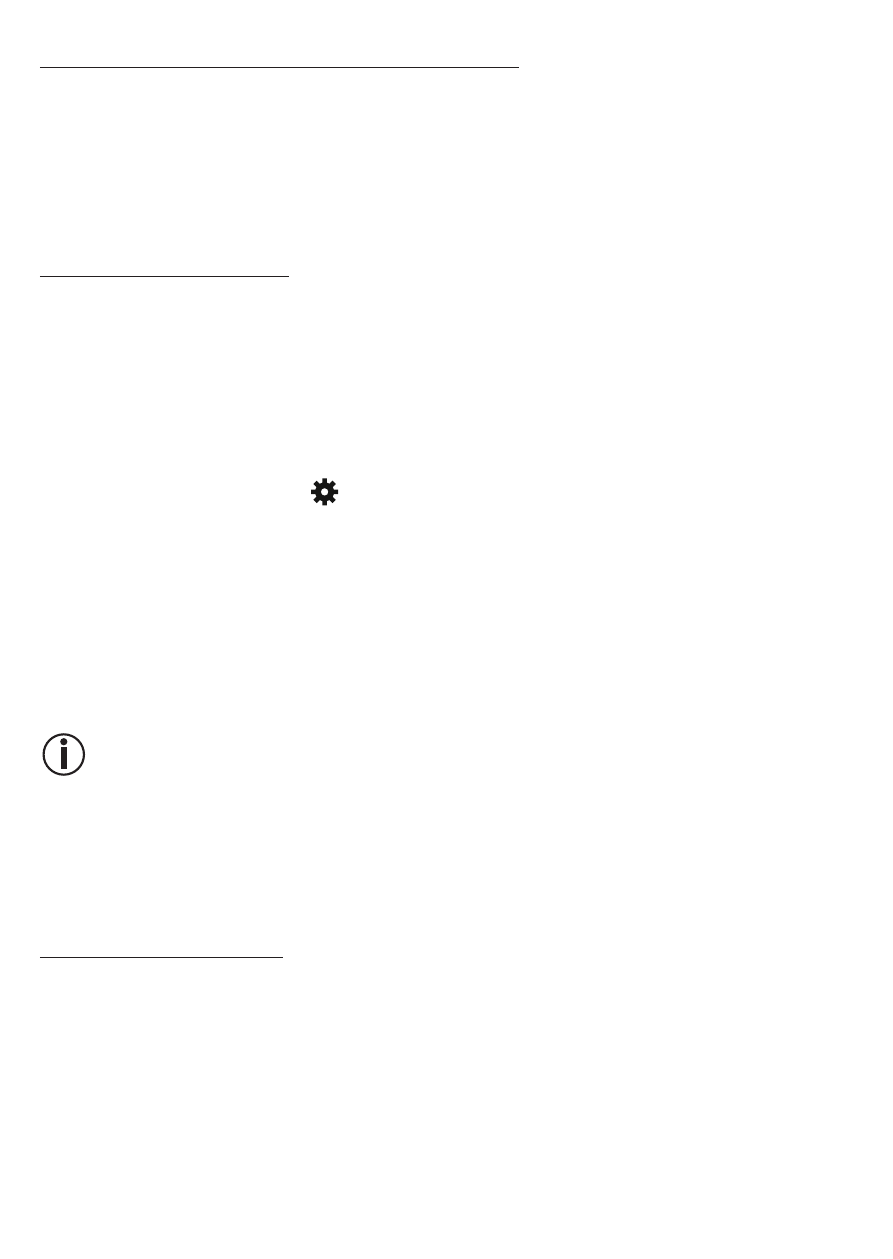
138
9.2 Ustawianie kamery na iPhonie
®
/iPadzie
®
• Otworzyć stronę sklepu App Store na swoim iPhonie
®
/iPadzie
®
.
• Wyszukać w nim aplikację „Beurer CareCam” i pobrać ją.
• Uruchomić aplikację i utworzyć konto użytkownika.
• Postępować zgodnie ze wskazówkami wyświetlanymi przez aplikację. Po zalogowaniu ka-
mery pojawia się obraz transmitowany z ustawionej kamery.
• Ustawić kamerę (zachować odstęp 2 m od dzieci, wybrać miejsce niedostępne dla dzieci).
9.3 Ustawienia kamery
W ustawieniach kamery można m. in. przypisać kamerze nazwę i obraz użytkownika. Ponadto
można ustawić wrażliwość kamery na ruch/dźwięk i temperaturę, aby lepiej zdefiniować, od
kiedy kamera powinna wysyłać powiadomienia.
9.3.1 Nadanie nazwy kamery/Przypisanie obrazu menu
Spersonalizowana nazwa oraz spersonalizowany obraz menu ułatwiają przypisanie kamer.
1. Gdy wyświetli się aktualnie transmitowany obraz, kliknąć logo Beurer CareCam znajdujące
się w lewym górnym rogu ekranu. Wyświetli się menu kamery.
2. Nacisnąć symbol ustawień ( ) w menu kamery.
3. Nacisnąć „Camera details” („Szczegóły kamery”).
4. Tutaj można nadać nazwę kamerze, klikając „Camera name” („Nazwa kamery”). Aby przy-
pisać spersonalizowany obraz menu, kliknąć opcję „Change image” („ Zmiana obrazu”).
9.3.2 Ustawianie wrażliwości powiadomień
1. W menu kamery nacisnąć symbol ustawień obok kamery.
2. Kliknąć pole z pomarańczowym trójkątem ostrzegawczym znajdującym się powyżej. Teraz
można ustawić czułość na ruch i dźwięki oraz granice dla alarmu temperatury. Wartości
graniczne alarmu temperatury: 0 – 20°C lub 21 – 40°C.
Wskazówka
W zależności od ustawionej czułości na osi czasu aplikacji pojawia się powiadomienie o wy-
krytym ruchu, dźwięku lub zmianie temperatury.
Jeśli zezwoli się w swoim smartfonie/tablecie na komunikaty typu push od Beurer CareCam
App, będzie można otrzymywać powiadomienia nawet wtedy, jeśli nie znajduje się w aplikacji
(np. na zablokowanym ekranie).
9.4 Ustawienia ogólne
W ustawieniach ogólnych można ustawić tryb godzinowy (12h / 24h) i tryb temperatury
(°C/°F). Dodatkowo można włączyć funkcję „Do not disturb” („Proszę nie przeszkadzać”).
1. Gdy wyświetli się aktualnie transmitowany obraz, kliknąć logo Beurer CareCam znajdujące
się w lewym górnym rogu ekranu. Wyświetli się menu kamery.
2. Kliknąć „Settings” („Ustawienia”) znajdujące się w górnej części.
3. Aby ustawić tryb godzinowy/temperatury, kliknąć „General settings” („Ustawienia ogólne”).
4. Aby aktywować funkcję „Do not disturb” („Proszę nie przeszkadzać”), kliknąć „Do not di-
sturb”, a następnie „ON” („WŁ.”) po prawej stronie. Ustaw czas trwania, przesuwając od-
powiednio punkt na ekranie (maks. 3 godziny).